iphone怎么把sim卡号码导进手机,在如今的移动通信时代,手机已经成为人们生活中必不可缺的工具之一,而在使用苹果手机时,了解如何导入SIM卡号码和通讯录则显得尤为重要。苹果手机的操作系统提供了简单便捷的方法,让用户可以轻松地将SIM卡号码和通讯录导入手机中。本文将介绍苹果手机如何导入SIM卡号码和通讯录,帮助您更好地利用手机功能,方便地与他人保持联系。无论是新购买的手机还是更换了SIM卡,本文都能为您提供详细的导入步骤,让您轻松掌握操作技巧。
苹果手机如何导入sim卡通讯录
具体步骤:
1.打开“通讯录”
在苹果手机设置中,打开“通讯录”设置页。
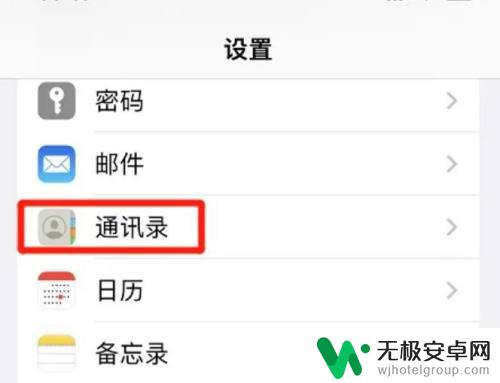
2.
2.轻点“导入SIM卡通讯录”
在通讯录设置页,轻点“导入SIM卡通讯录”功能。
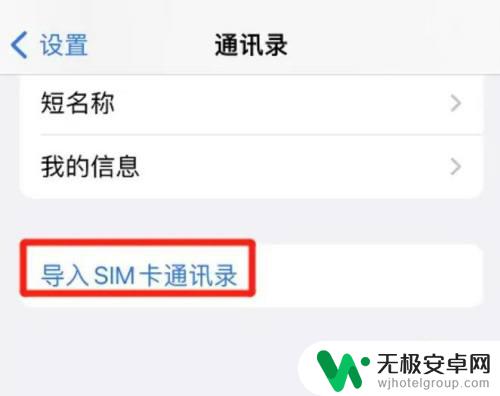
3.导入SIM卡通讯录
提示正在导入SIM卡通讯录,等待导入完成即可。
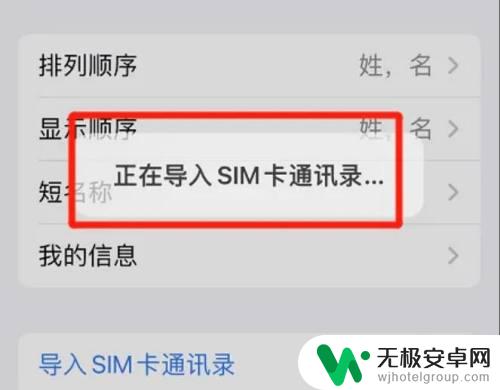
4.以上就是小编提供的全部内容,希望可以帮助到你!
以上是关于如何将sim卡号码导入iPhone的全部内容,如果您遇到相同的问题,可以参考本文中介绍的步骤进行修复,希望对大家有所帮助。











